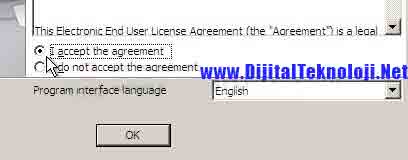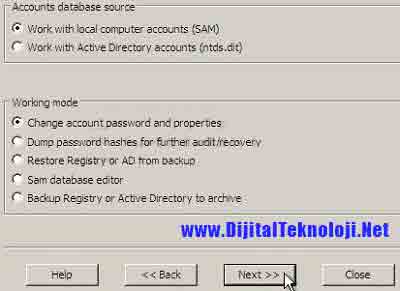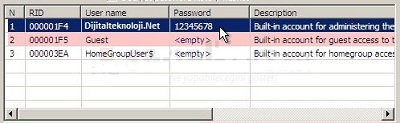Windows 7 şifrenizi unuttuysanız ve yönetici kullanıcı ile oturum açamıyorsanız açabilmenin bir çok yöntemi bulunmaktadır. Şimdi size iki yöntem anlatacağız. Yöntemlerden biri programsız olarak kullanıcı oturum şifrenizi nasıl sıfırlayabileceğiniz, diğer yöntem ise program kullanarak Windows 7 şifresini nasıl kırabileceğinizi anlatacağız. Windows admin password reset asıl yapılır işte adım adım uygulayacaklarınız.
Windows 7 Şifre Sıfırlama Programsız
Programsız bir şekilde Windows 7 şifrenizi kırmak için yapmanız gereken şey bilgisayarı DOS ortamında açmak ve şifrenizin tutulduğu şifrelenmiş olan dosyayı silmektir. Bunun için yapmanız gereken adımlar şu şekildedir.
İlk olarak bilgisayarınızı yeniden başlatıyorsunuz ve açılış sırasında F8 tuşuna basıyorsunuz ve sizi bir menü karşılayacaktır. Bu menüden komut istemiyle başlat seçeneğini seçerek C:/Windows/system32/config klasörüne ulaşıyorsunuz ve SAM dosyasını siliyorsunuz. Bunun için DOS ekranında yazmanız gereken adımlar şunlar.
CD windows
CD system32
CD config
Del SAM.old
Burada sam dosyasını silemezseniz ekrana dir yazıp Enter tuşuna basınız dosyanız SAM1.old gibi kaydedilmiş olabilir.
Programla Windows 7 Şifre Sıfırlama
İlk yöntem sisteminize zarar verebilir bu nedenle program kullanarak şifrenizi sıfırlamak isteyebilirsiniz. Bunun için en iyi yöntem Elcomsoft System Recovery Proffesional adlı programdır. DijitalTeknoloji.Net web sitesi olarak programı test ettik ve 32bit ve 64bit Windows 7 işletim sistemlerin de sorunsuz bir şekilde çalışmaktadır.
İlk önce Elcomsoft System Recovery Proffesional adlı programı indirip bilgisayarınıza yüklüyorsunuz. Program ücretlidir ancak Google’de arama yaparak kolayca indirme linklerine ulaşabilirsiniz. İndirdiğiniz Elcomsoft System Recovery Proffesional programını bir CD’ye yüklüyorsunuz ve hazırladığınız CD’yi bilgisayara takıyorsunuz. Daha sonra bilgisayarınızı yeniden başlatın CD’yi bilgisayara takıyorsunuz. Bilgisayar açılırken ekranda “Press any key to boot from CD or DVD” yazısını görünce bir tuşa basınız.
“I accept the agreement” kutucuğunu seçip anlaşmayı kabul ediyorsunuz OK butonuna basıp devam ediyorsunuz.
Yeni çıkan ekranda ise sistemde bulunan sürücüler liste halinde görünecektir.
Herhangi bir değişiklik yapmanız gerek yok Next (İleri) butonuna tıklayarak devam ediniz.
Bir sonraki sayfada gerekli olan seçenekler zaten işaretli olarak çıkacaktır. Resimde gördüğünüz gibi 2 seçeneğin işaretli olmasına dikkat ediniz.
Şimdi ise Windows’un kurulu olduğu dizini seçmemiz isteniyor. Program Windows’un kurulu olduğu dizini otomatik olarak görecektir. Eğer sisteminizde birden fazla işletim sistemi kuruluysa program hepsini görecektir ve select menüsü altından şifresini sıfırlamak istediğiniz Windows’a ait dizini seçmeniz gerekmektedir.
Bu pencerede ise şifresini sıfırlamak istediğim kullanıcıyı seçmem gerekiyor.Kullanıcı adımı seçiyorum ve Next butonuna basıyorum.
Password kutucuğunda unuttuğunuz şifreyi görebilirsiniz. Eğer Password kısmında şifre yerine unknown yazıyor ise kutucuğu temizleyip yeni bir şifre giriniz. Bu kutucuğu boş kaydederseniz kullanıcının şifresini kaldırmış olursunuz.
Apply dedikten sonra bana SAM dosyasını yedeklemeyi isteyip istemediğinizi soran bir uyarı ekranı açılacaktır. Çıkan uyarılara YES dedikten sonra sistem yeniden başlayacaktır ve artık yeni belirlediğiniz şifre ile Windows 7 işletim sistemini açabilirsiniz.